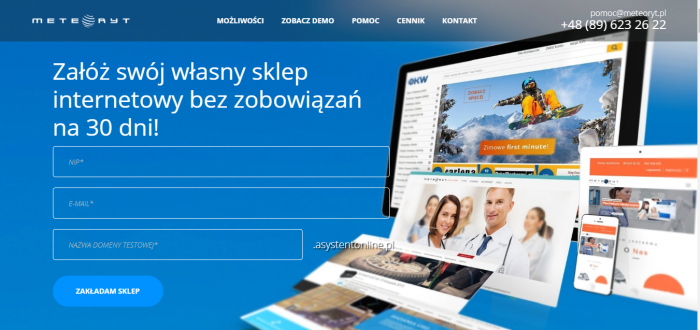Proces założenia sklepu internetowego nie musi oznaczać długich godzin spędzonych przy wypełnianiu niezbędnych formularzy. Nasza platforma została stworzona w taki sposób, aby te czynności trwały jak najkrócej. W związku z tym zachęcamy do zapoznania się z naszym artykułem, w którym pokazujemy krok po kroku zakładanie sklepu internetowego za pomocą naszej platformy, a także jego obsługę.
Etap I:
- Aby założyć sklep internetowy musimy najpierw wejść na stronę https://asystentonline.pl, na której znajduje się prosty do wypełnienia formularz, umożliwiający założenie testowego i darmowego konta na okres 30 dni! W poszczególnych rubrykach wpisujemy niezbędne informacje, takie jak numer NIP, adres email oraz nazwę domeny testowej.
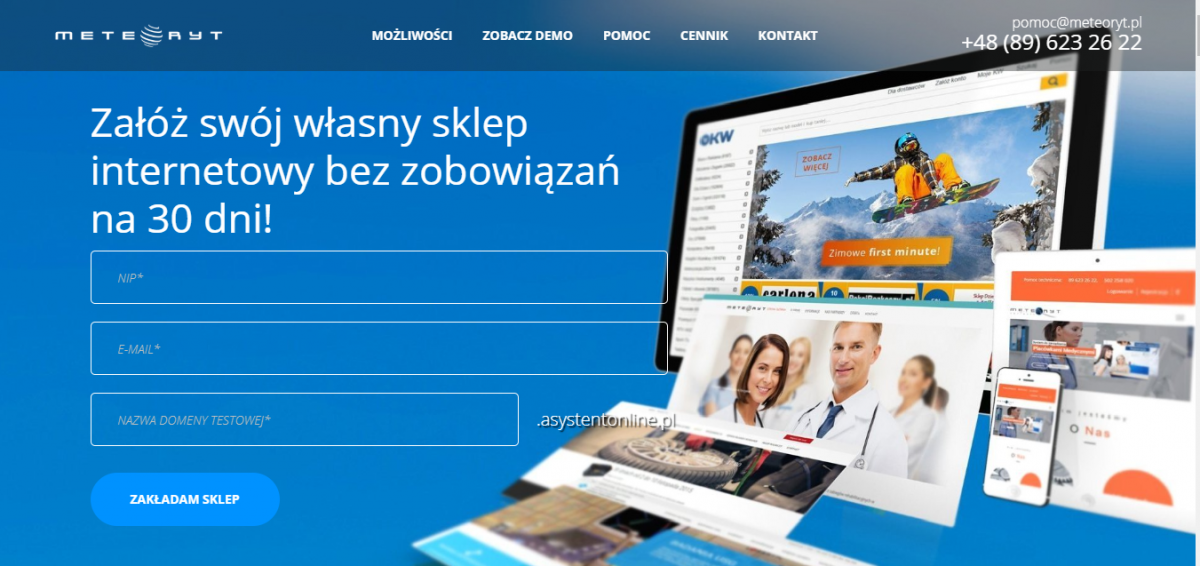
- Po wypełnieniu formularza otrzymamy na podany adres email informację o założeniu testowego sklepu na platformie AsystentOnline, z którego możemy bezpłatnie korzystać przez 30 dni. Po tym okresie będzie możliwość wykupienia płatnej licencji bez utraty wprowadzonych wcześniej danych. Należy pamiętać o aktywacji panelu administracyjnego poprzez kliknięcie w link zawarty w wiadomości.
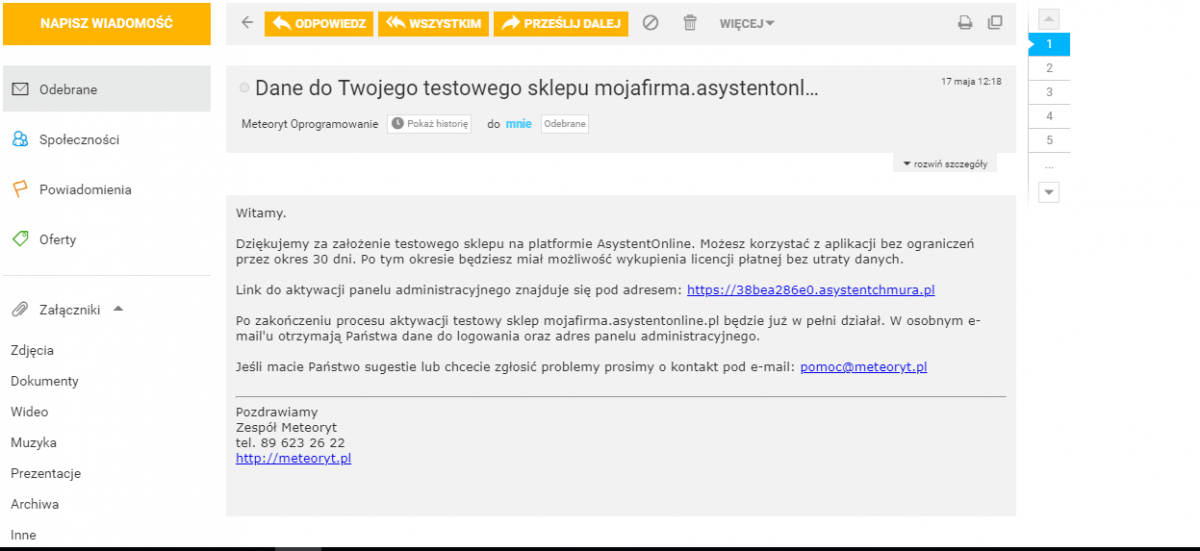
- Po wejściu na stronę poprzez podany link otrzymamy na nasz adres email kolejną wiadomość, która będzie zawierała dane do logowania w postaci loginu i hasła. Należy je wprowadzić do potwierdzonego przez nas panelu administracyjnego i wybrać przycisk „Zaloguj”:
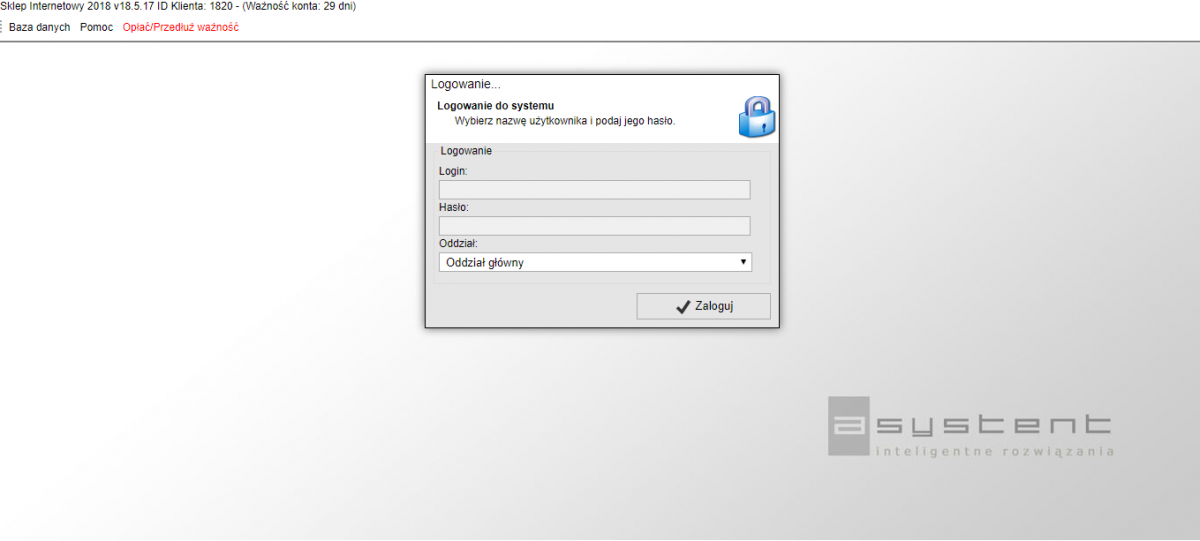
- I po chwili zostaniemy przekierowani do naszej platformy, za pomocą której możemy zarządzać sklepem internetowym. W drugim etapie zapoznamy się z jego obsługą.
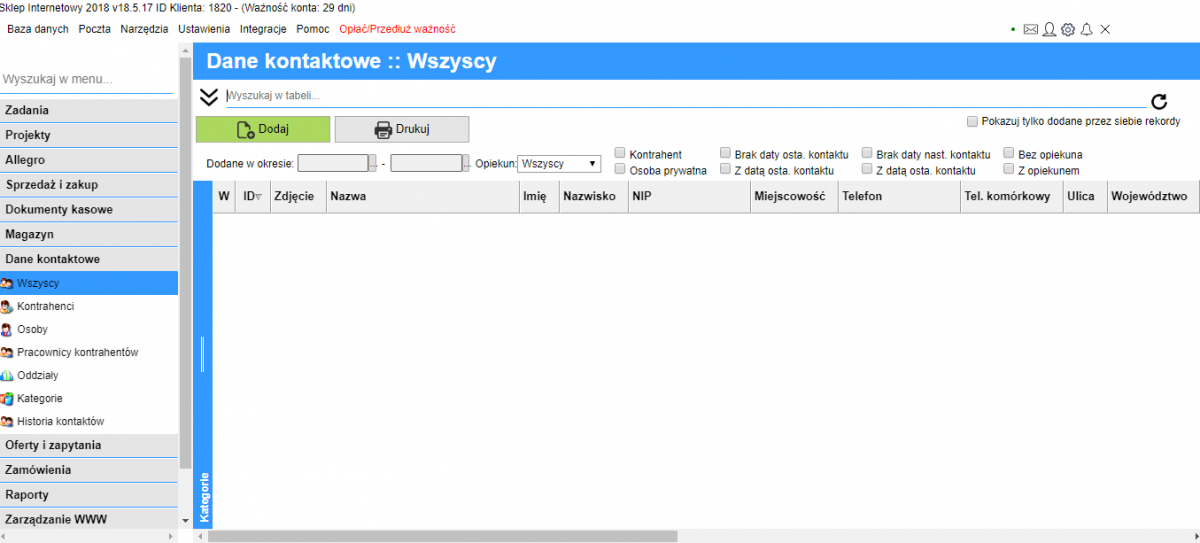
- A jak wygląda nasz sklep internetowy po założeniu konta? Choć na razie mamy do czynienia z jego szablonem, to jednak dzięki łatwej obsłudze konta administracyjnego możemy szybko uzupełnić niezbędne informacje i dodać produkty gotowe do sprzedaży!
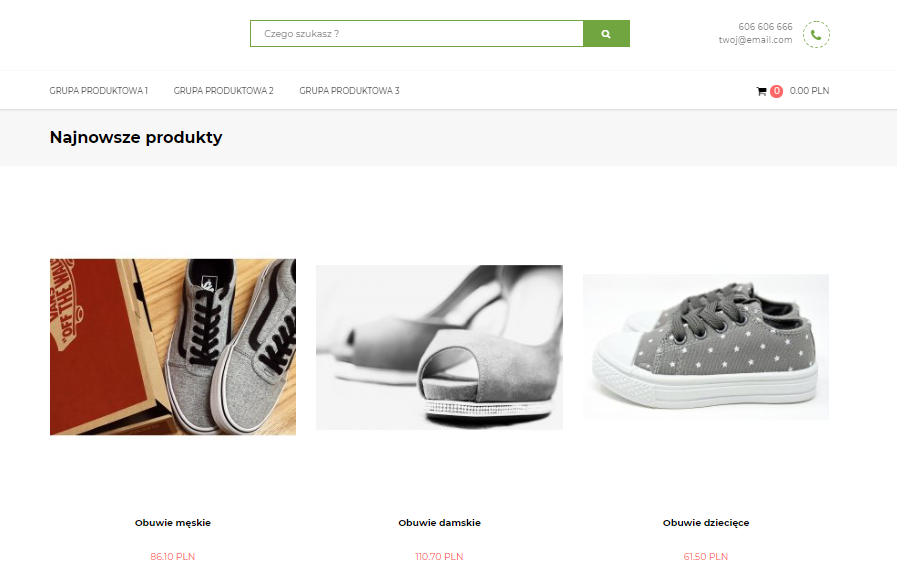
Etap II:
W tym etapie przedstawimy działanie platformy, zarządzającej naszym sklepem internetowym.
- Nasz panel administracyjny składa się z kilku części. Na samej górze znajduje się menu, składające się z Bazy Danych, Poczty, Narzędzi, Ustawień, Integracji, Pomocy oraz możliwości opłacenia lub przedłużenia ważności naszego konta. To w tych zakładach istnieje możliwość dodania uprzednio stworzonych przez nas baz danych lub zintegrowania systemy wysyłki, np. za pomocą kuriera DPD.

- Po lewej stronie jest również pionowe menu, za pomocą którego możemy bezpośrednio zarządzać naszym sklepem internetowym, a także pozostałymi kontami na innych platformach sprzedażowych, np. Allegro. To w tym miejscu, np. w kategorii Zadania istnieje możliwość ustawienia najważniejszych czynności do wykonania nawet w dowolnym okresie!
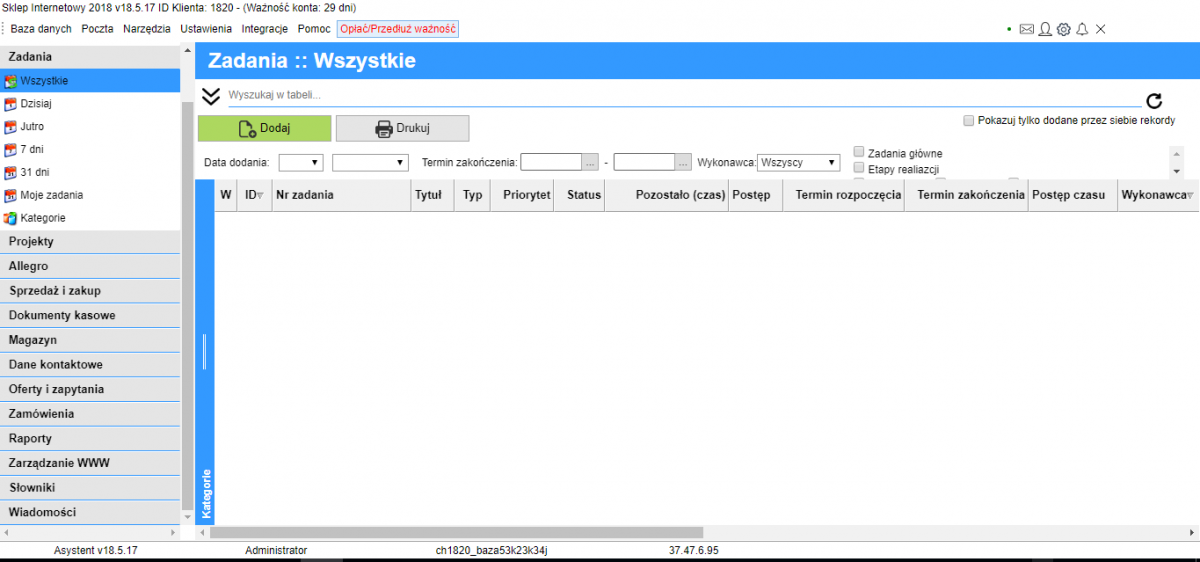
- W kategorii Sprzedaż i Zakup możemy mieć stałą kontrolę nad sprzedanymi produktami, także w postaci wystawienia paragonu lub faktury, a także dokonania korekty tych dokumentów.
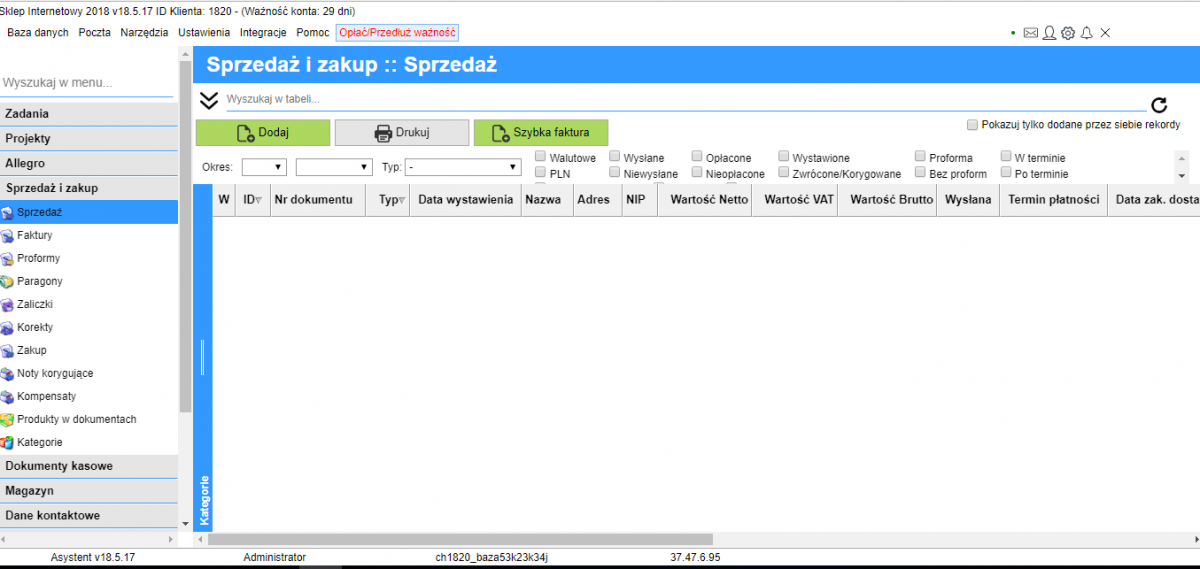
- W przypadku złożonego zamówienia wszelkie informacje o tym będą zamieszczone w kategorii Zamówienia i również w tym miejscu możemy obsłużyć zamówienia przychodzące, wychodzące, wewnętrzne, a także mieć wgląd do zamówionych przez klientów produktów.
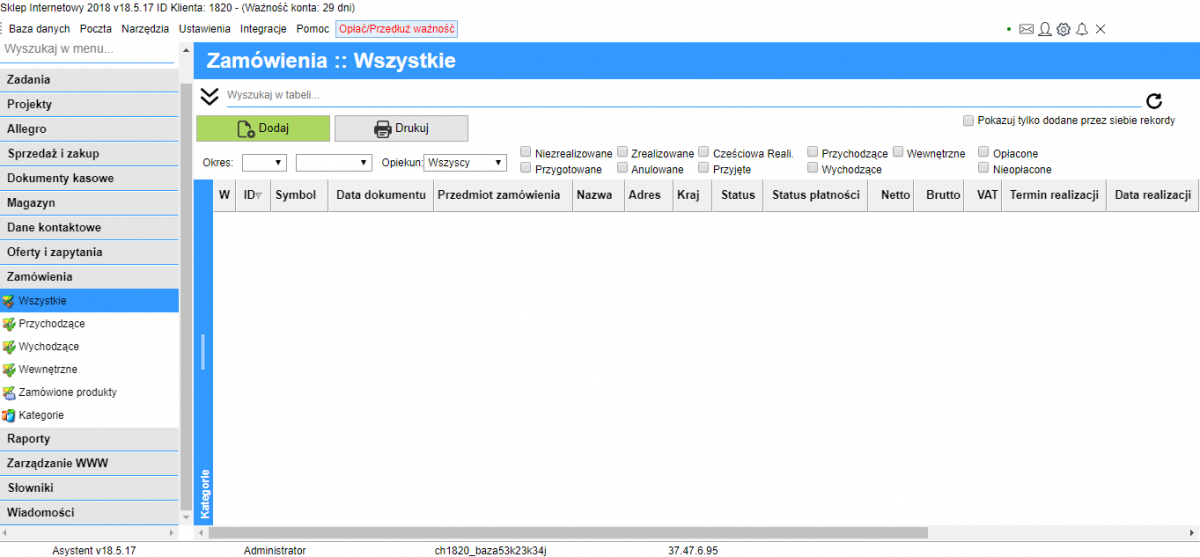
- A jeżeli chcemy wprowadzić na naszą stronę internetową informacje o formach dostawy, płatnościach, lub też kodach promocyjnych, to w zakładce Zarządzanie WWW znajdziemy wszelkie niezbędne do tego opcje. Warto pamiętać, że także w tym miejscu istnieje możliwość zarządzania wszystkimi podstronami naszego sklepu internetowego!
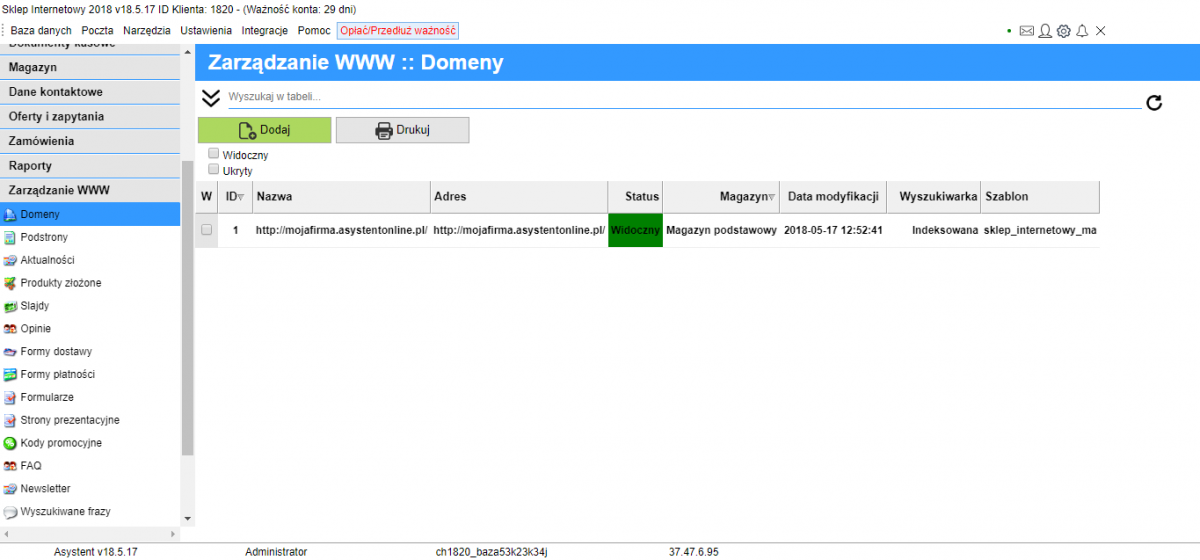
- W przypadku kontaktu emailowego z klientem oraz pracownikami wszelkie wysłane oraz odebrane wiadomości znajdują się w kategorii Wiadomości, która w pełni pozwala na zarządzanie naszą firmową pocztą email.
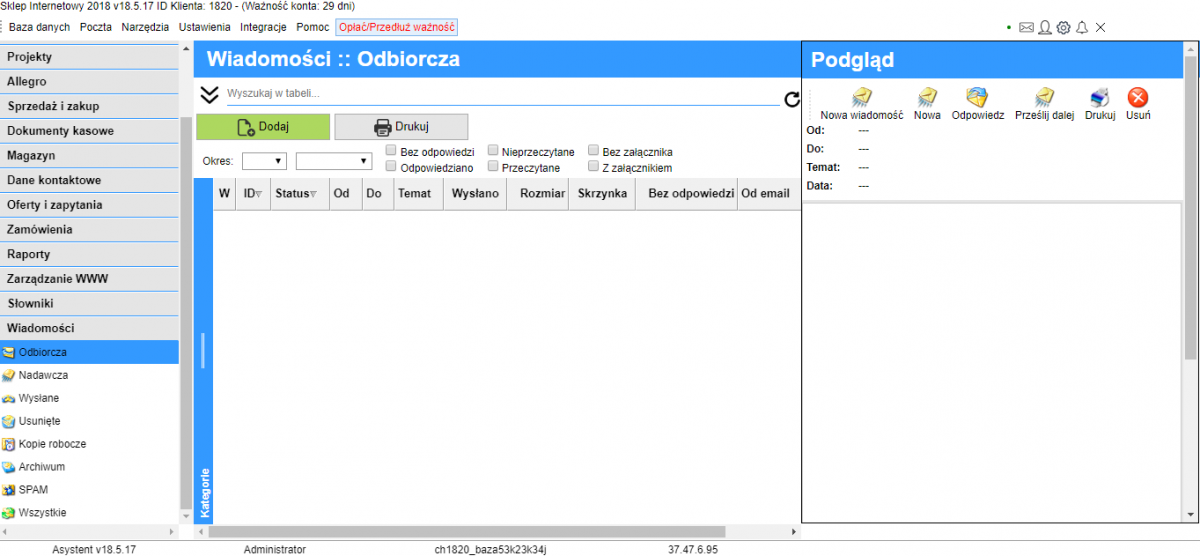
- Należy pamiętać także o tym, że jeżeli chcemy dodać poszczególne elementy do danej kategorii w menu, to w każdej zakładce służy ku temu przycisk Dodaj, znajdujący się po lewej stronie. Co ważne, istnieje także opcja drukowania, np. dokumentów związanych z magazynowaniem produktów.
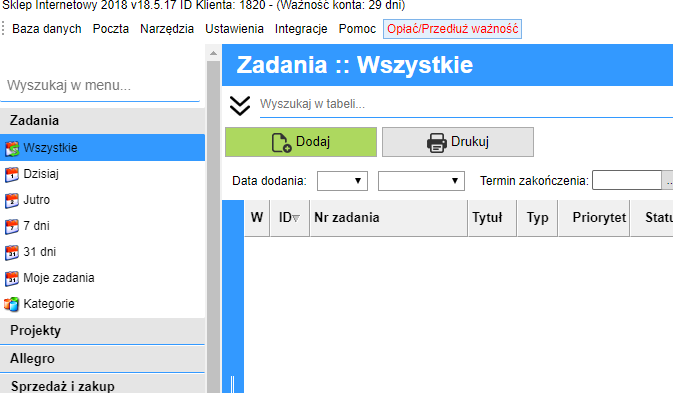
Mamy nadzieję, że ten artykuł pomógł Państwu w założeniu sklepu internetowego oraz pierwszej obsłudze konta administracyjnego - a w przypadku pytań zachęcamy do kontaktu!